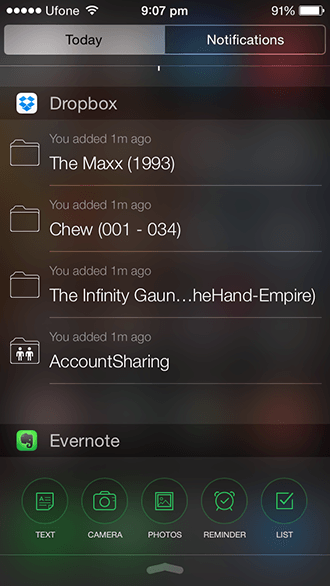Da vi allerede brugte meget tid på at diskutere den forkortede biografi om iOS 8, vil vi springe den særlige introduktion over og gå direkte til sagens kerne. Widgets er nu almindelige bestanddele af iOS 8, placeret hvor iOS 7 tilbød en kontrol, der ikke var mere kompleks end en off-knap; du kan nu helt tilpasse dit notifikationscenter og hvilke widgets du viser der og i hvilken rækkefølge. Lad os tage et kig på, hvordan man gør præcis det på iOS 8.

Lad mig indlede denne vejledning med et åbenlyst forbehold; du skal have widgets installeret for at noget af dette er effektivt. Hvis jeg er indlysende, vil jeg gå et skridt videre og bekræfte, at du skal have iOS 8 installeret for at noget af dette fungerer. Widgets kan downloades fra App Store, som enhver almindelig app ville. Nogle widgets er udelukkende widgets med et app-ikon til konfiguration, mens andre widgets supplerer en app. Evernote og Dropbox tjener som eksempler på sidstnævnte.
Vi kan illustrere denne metode gennem Evernote (som sædvanligt). Det allerførste trin er at trække underretningscenteret ned, da det er der, hvor widgetsene ligger. Her vil du se to faner, ‘I dag’ og ‘Meddelelser’. ‘Meddelelser’ er det sted, hvor alle dine sædvanlige påmindelser ligger omkring, du behøver ikke at bekymre dig om denne fane i forbindelse med denne vejledning.
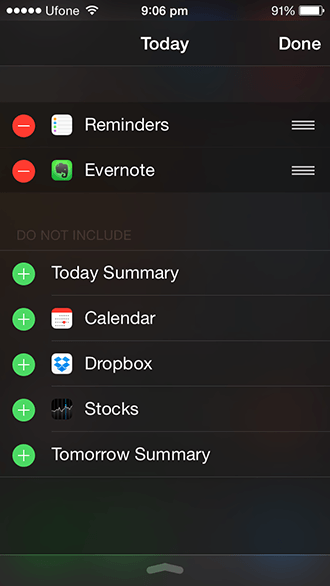
I ‘I dag’ vil du se standardwidgets inklusive i dag, vejr, aktier, påmindelser osv. Rul hele vejen ned, indtil du ser knappen, der læser “Rediger”. Tryk på det. Dette vil give dig en liste over alle tilgængelige widgets på enheden. De aktive widgets er markeret med en rød tankestreg og inaktive widgets er markeret med et grådighed plus.
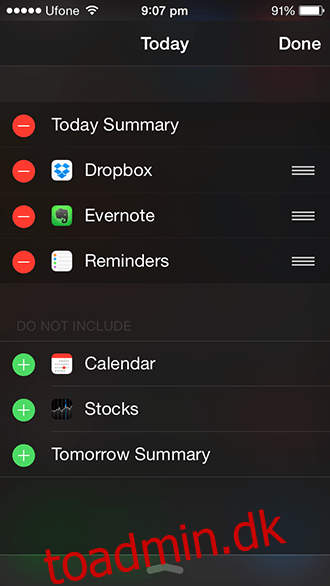
Ved at trykke på bindestregen får du mulighed for at fjerne den widget og sende den til listen nedenfor. Tryk på plus for efterfølgende at sende widgetten op. Du vil bemærke, at der er tre hvide streger i den anden ende af widgetens navn. Hvis du trækker i disse, kan du vælge den rækkefølge, som disse widgets skal vises i dine meddelelser.
Når du har slået dig fast på arrangementet og valget af widgets, skal du blot trykke på ‘Udført’ i øverste højre hjørne, og du vil have styr på widgets på iOS 8. Det er en af de enkleste ting at administrere på iOS 8.